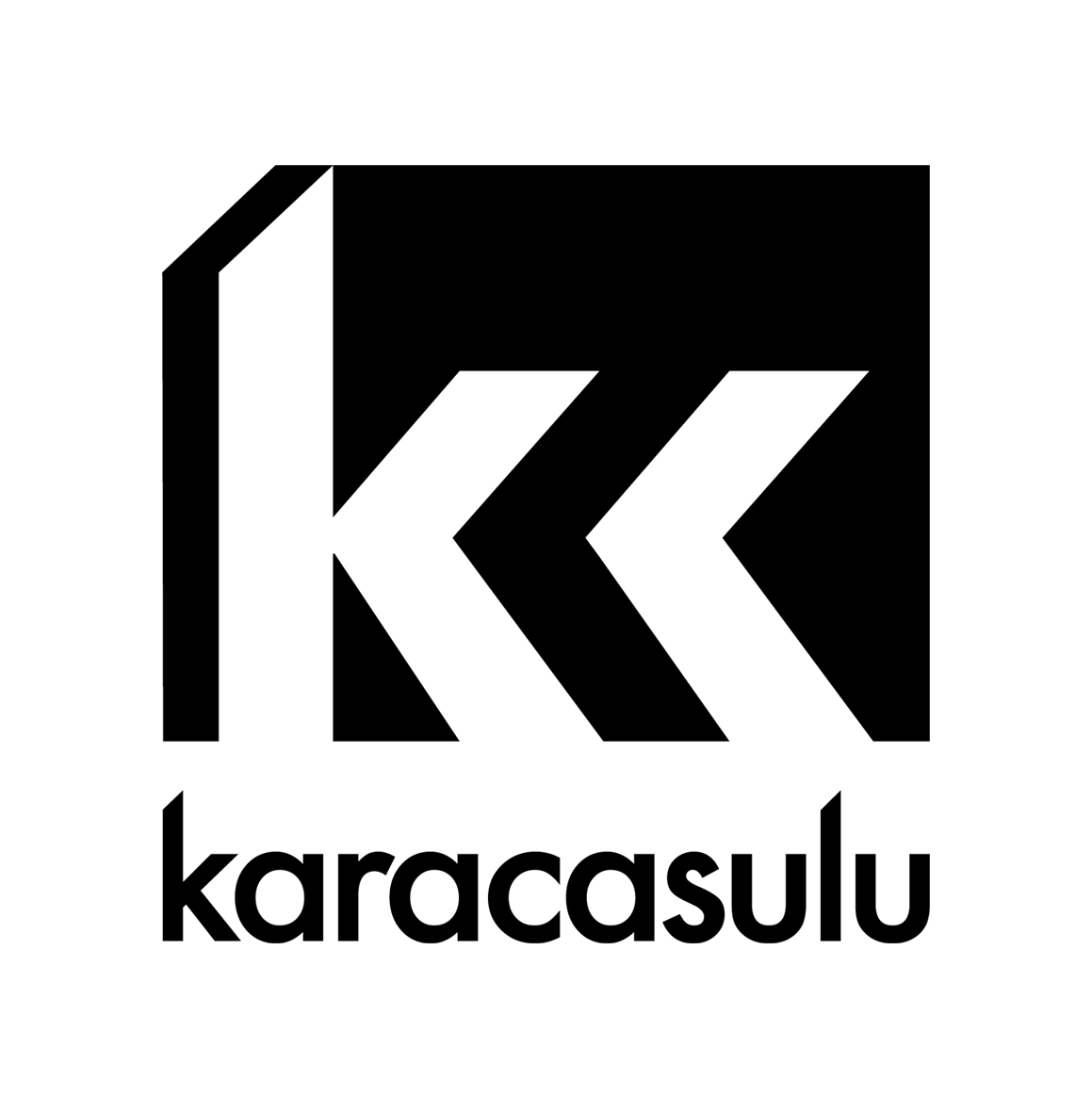- GENEL
- TEKNİK ÖZELLİKLER
- SSS
Kolay ve Takip Edilebilir Ön Kapı Güvenliği


Ön Kapınızı İstediğiniz Zaman İstediğiniz
Yerden İzleyin
Hem EZVIZ uygulamasından hem de kullanışlı 4,3 inç renkli ekrandan canlı videoları sorunsuz şekilde izleyin.
Ekran 1080p netliğinde canlı görüntüler sunar.
Böylece yaşlılar ve çocuklar dışarıda neler olup bittiğini kolayca öğrenebilir.
Asla Bir Ziyaretçiyi Kaçırmayın

7/24 İçiniz Rahat Olur

5 Aylık Batarya Ömrüyle Kablosuz Koruma

Güvenli, Esnek Depolama Seçenekleri

Daha Küçük Video Dosyalarıyla Gelişmiş Görüntüleme Deneyimi

Notlar:
1. EZVIZ Lab’in standart koşullar altında günde 3 dakikalık kullanıma dayalı sonuçlarından elde edilen veriler.
2. Yerel depolama kartı ayrıca satın alınmalıdır. Bulut depolama hizmeti yalnızca belirli pazarlarda mevcuttur. Lütfen satın alma işlemi yapmadan önce kullanılabilirliğini doğrulayın.
3. EZVIZ Lab’in standart koşullar altındaki test sonuçlarından elde edilen veriler. Video sıkıştırma verimliliği, yakalanan aktivitenin sıklığı ve karmaşıklığının yanı sıra diğer çevresel faktörlere göre değişir.

| Ürün Özellikleri | |
|---|---|
| Model | CS-HP4 |
| Kurulum Parametreleri | |
| Destekleyici Delik Çapı | 15,5 ila 50 mm |
| Destekleyici Kapı Çapı | 35 ila 105 mm (1,38 ila 4,13 inç) |
| Kamera | |
| Görüntü Sensörü | 1/3″ Progressive Scan CMOS |
| Gündüz/Gece Anahtarı | ICR kızılötesi filtre |
| Lens | F2.2’de 2,0 mm, görüş açısı (diyagonal): 155° |
| Kızılötesi Mesafesi | Maks. 3 m |
| Maks. Çözünürlük | 1080p / 2MP |
| Video Kare Hızı | 15 fps |
| Arayüz | |
| Depolama Arayüzü | MicroSD kart yuvası (Maks. 512 GB) |
| Ses Girişi | Yüksek hassasiyete sahip yerleşik mikrofon |
| Ses Çıkışı | Yüksek güçlü yerleşik hoparlör |
| Düğmeler | Kapı zili düğmesi, güç düğmesi, ekran uyandırma düğmesi |
| Ağ | |
| Protokol | EZVIZ Cloud Tescilli Protokolü |
| Video İnterkom | Yerel ve uzak video interkom |
| Genel İşlev | Bulut video şifreleme ve görüntü şifreleme |
| Kablosuz | |
| Wi-Fi Standart | IEEE802.11b, 802.11g, 802.11n |
| Frekans Aralığı | 2.4 GHz ~ 2.4835 GHz |
| Kanal Genişliği | 20 MHz Destekler |
| Güvenlik | 64/128 bit WEP, WPA/WPA2, WPA-PSK/WPA2-PSK, WPS |
| Aktarım Hızı | 11b: 11 Mbps, 11g: 54 Mbps, 11n: 150 Mbps |
| Genel | |
| Ekran | 4,3 inç renkli ekran |
| Renk | Siyah |
| Çalışma Koşulları | -10°C ila 45°C (14°F ila 113°F), %95 nem veya daha az |
| Güç Kaynağı | DC5V±%10 |
| Güç Tüketimi | Maks. 2,2 W |
| Boyut | Ekran ve Taban: 115,5 x 85,5 x 24,5 mm (4,55 x 3,37 x 0,96 inç)
Delikli Kapı Zili: 71 x 71 x 48,3 mm (2,80 x 2,80 x 1,90 inç) |
| Ağırlık | 302 g (10,65 ons) |
| Kutu İçeriği | |
| Kutu İçeriği | – HP4 Delikli Kapı Zili |
| – Panel | |
| – Montaj Tabanı | |
| – Güç Kablosu (1 m / 3,3 fit) | |
| – Vidalar x 6 | |
| – Hızlı Başlangıç Kılavuzu | |
| Sertifikalar | |
| Sertifikalar: | UL / CE / WEEE / REACH / RoHS |
EZVIZ güvenlik kameralarınızı Amazon Alexa ve Google Home gibi sesli asistan(lar)a bağlamak basit bir işlemdir.
Ayarlamadan önce kontrol listesi:
√ Telefonunuza EZVIZ Uygulamasını ve Amazon’un Alexa Uygulamasını/Google Home Uygulamasını indirdiğinizden emin olun.
√ EZVIZ güvenlik kameranızın EZVIZ Uygulamasına başarıyla eklendiğinden emin olun;
√ EZVIZ güvenlik kameranızın “Görüntü Şifrelemesini” kapatın:
1) EZVIZ Uygulamanızda oturum açın ve cihaz ayarlarına gidin;
2) “Görüntü Şifreleme”yi arayın ve kapatmak için dokunun.
3) Değişikliği uygulamak için doğrulama kodunu (varsayılan şifre olarak) girin.
√ EZVIZ güvenlik kameranızın adını değiştirin:
1) Cihaz ayarına gidin
2) “Ad” üzerine dokunun ve “ön kapı kamerası” veya “bebek odası kamerası” gibi ihtiyaçlarınıza göre değiştirin.
Amazon Alexa’da EZVIZ özelliklerini etkinleştirin
1. Alexa Uygulamanızda oturum açın.
2. Menüden “Cihaz Ekle”yi seçin.
3. “Kamera”yı seçin ve beceriyi etkinleştirmek için EZVIZ’i seçin.
4. Alexa’nın EZVIZ hesabınıza erişmesine izin vermek için EZVIZ kullanıcı adınızı ve şifrenizi girin.
5. Alexa’nın tüm EZVIZ cihazlarınızı keşfetmesine izin vermek için ‘Cihazları Keşfet’e dokunun.
6. Alexa uygulama menüsüne geri dönün ve tüm EZVIZ cihazlarınızı ‘Kameralar’ altında görmelisiniz.
EZVIZ cihazlarını Google Home’a bağlayın
1. Google Home Uygulamanızda oturum açın.
2. Ana ekranda “Ekle”ye ve ardından “Cihazı kur”a dokunun.
3. “Halihazırda ayarlanmış bir şey var mı?” öğesini seçin.
4. ‘EZVIZ’ yazın ve arayın, ardından onu seçin.
5. Google Home’un EZVIZ hesabınıza erişmesine izin vermek için EZVIZ kullanıcı adınızı ve şifrenizi girin.
6. Cihaz başarıyla bağlandıktan sonra, kurulumu tamamlamak için talimatları izleyin.